

|
MathType是強大的數學公式編輯器,與常見的文字處理軟件和演示程序配合使用,能夠在各種文檔中加入復雜的數學公式和符號,可用在編輯數學試卷、書籍、報刊、論文、幻燈演示等方面,是編輯數學資料的得力工具。 平常使用比較多的希臘符號輸入相對簡單一些,使用比較少的,可能會有點困難,比如帶劃線lamuda,這個符號在物理中使用比較多,尤其是在理論物理中,經常出現,與普朗克常量一起。下面就來介紹MathType帶劃線lamuda符號的編輯方法。 具體操作步驟如下: 方法一: 1.按照自己的使用習慣將MathType公式編輯器軟件打開,進入到編輯界面。不管是從桌面雙擊還是從Word中打開都不影響編輯過程。 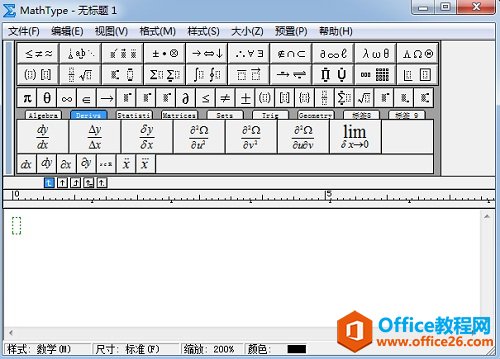 打開MathType進入到編輯界面 2.進入到編輯界面進行相應的編輯后,移動鼠標點擊MathType菜單中的“編輯”——“插入符號”命令。 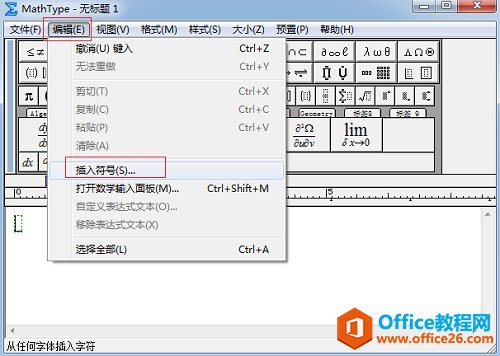 選擇MathType菜單中的“編輯”——“插入符號”命令 3.隨后彈出一個“插入符號”的對話框。在此對話框中,在“查看”的下拉菜單中選擇“描述”就可以了,其它都保持默認不變,下方的符號面板會自動出現相應模式下的符號。拉動符號面板中的滾動條,仔細查看其中的符號,找到帶劃線lamuda符號后點擊插入就可以了。 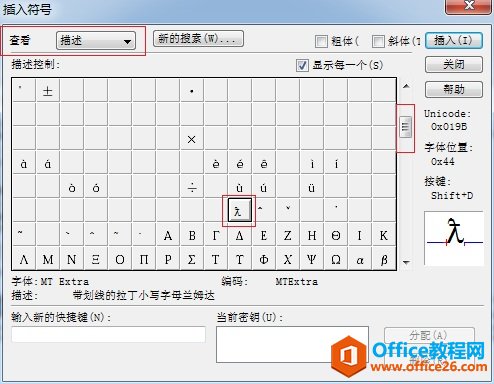 在符號面中找到這個符號后插入 方法二: 選擇MathType工具欄模板中的“雜項符號”模板,在模板中所列出的符號中選擇帶劃線的lamuda符號就可以了。  雜項符號面板中點擊使用這個符號 從上面的比較也可以看出,方法二比方法一快捷方便得多。這也是為什么我們在使用MathType編輯公式時盡量使用模板的原因,使用模板時直接點擊就可以了,而插入符號則還有一個尋找符號的過程,相比起來花費的時間就會多一些。 以上內容向大家介紹了MathType帶劃線lamuda符號的編輯方法,方法二操作起來并不困難,關于在于符號的尋找。此符號要在描述的查看方式下才能夠找到。但是一般能夠使用MathType模板編輯的符號我們都盡量使用模板,這樣輸入效率會很高,甚至這些模板還可以用快捷鍵來編輯,這樣速度就更快了。 |
溫馨提示:喜歡本站的話,請收藏一下本站!